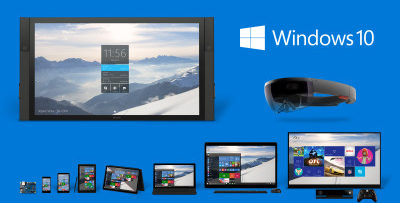Safari リーダー表示
このことに触れる記事を書こうか書くまいか、、
正直、非常に悩みました。
が、非常に便利なため、思い切って書いちゃいます♪
iPhoneユーザであれば、大半の方がブラウジングに使用するブラウザは標準搭載の「Safari」だと思います。
サードパーティー製のブラウザ使ってるよっ!というiPhone使いの猛者も、ある一定数はいるかと思いますが、今回は「Safari」のお話。
リーダー表示って?という方から、すでにリーダー表示を駆使してる方までいるでしょう。。
そんな「リーダー表示」とは何ぞや?というと、、
リーダー表示を使用できます
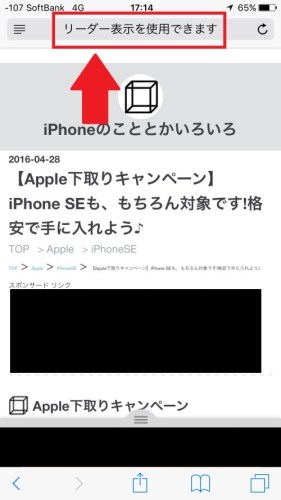
「Safari」でブラウジングしていると、ページの遷移時にこんな表示見たことありませんか?
アドレスバー内に、
このように表示される場合があります。
そして、この「リーダー表示」を有効にした場合の画面がこちら♪
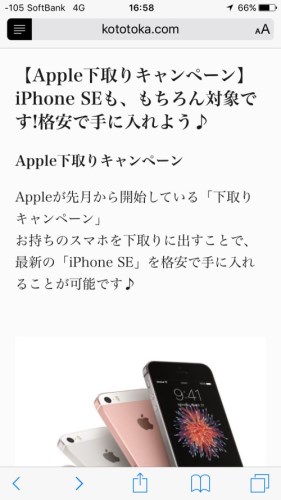
すると、どうでしょう♪
最初に示したページと同じページなんですが、比較すると、非常にすっきりとしたシンプルな表示に変わります。
この「リーダー表示」とは、文字と写真のみの超シンプルなページにさせる機能。
この機能を使うと、SNSや広告といった、ブラウジング中に邪魔!?になるものを排除できて、文字中心のシンプルな表示に切り替わります。
切り替え方
リーダー表示に切り替えるには、アドレスバーの左端に表示される「罫線」みたいなアイコンをタップするのみで可能です。
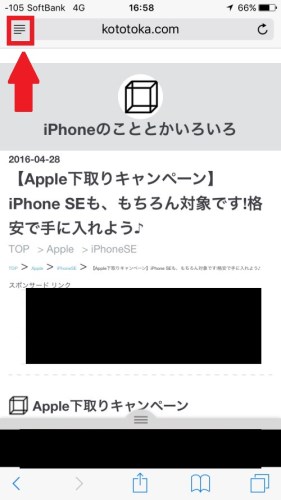
たった1ステップで、非常にシンプルな読みやすいページへと切り替わります。
また、リーダー表示中の背景色やフォントの大きさ、またフォント自体の変更も容易にできます♪
アドレスバーの右端にある「A」表示のある部分をタップすると、背景色やフォントサイズ、フォントの切り替えができる項目が表示されるんです。
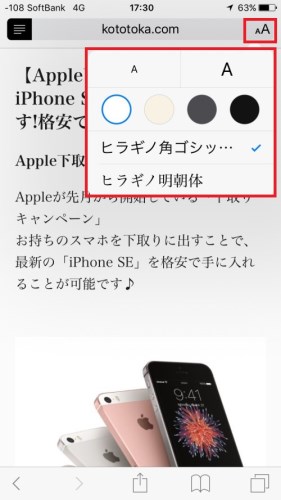
上記のように変更できる項目が表示されます。
リーダー表示の痛し痒し
今回ご紹介した「リーダー表示」
iPhoneのSafariを利用している方々にとっては、非常に便利なものです♪
特にテキストメインなページを表示する際にはシンプルで、とても読みやすくなりますので重宝する機能です♪♪
しかぁーし!!
ここが今回、記事にしようかどうか迷った最大の点でもあるんです。。。
このブログでもそうですが、多くのブログやサイトなどでは、GoogleAdSenseなどの広告を掲載していることがほとんどです。
日々のわずかな広告収入を糧に、ブログの更新に励んでいる同志も多いことかと思います。。
今回ご紹介した「リーダー表示」機能を利用されちゃうと、この広告自体が無かったことになってしまうんです。。はい・・・。
ブログを書いている立場上、この「リーダー表示」機能を紹介するのはどうなんだろう。。と思って躊躇していました。
しかし、読者の方々の立場に立つと、こんな便利な機能は使わない手はない!といっても過言じゃない気がしまして。。
正直に言うと、現に私もちょこちょことニュースサイト等で利用してます。はい。
書き手の立場に立つのか、読み手の立場に立つのか、本当に今回は痛し痒しな判断でした。
思い切ってご紹介した、とても便利な機能である「リーダー表示」
うまく利用することで、スムースなブラウジングが可能になります♪
ぜひ、みなさん一度利用してみてはいかがでしょうか?
今回は以上です。
ほなまた。